Windows sonic สำหรับหูฟัง - มันคืออะไร?
 การเล่นเสียงถือเป็นหน้าที่ที่สำคัญที่สุดอย่างหนึ่งของคอมพิวเตอร์ ขณะนี้โมเดลส่วนใหญ่ทำงานบนระบบปฏิบัติการ Windows จาก Microsoft ในการอัปเดตใหม่แต่ละครั้ง มีสิ่งเพิ่มเติมเล็กๆ น้อยๆ ปรากฏขึ้นซึ่งไม่ใช่ทุกคนที่รู้ แม้แต่ผู้ใช้ขั้นสูงสุดก็ตาม ตัวอย่างเช่น เจ้าของคอมพิวเตอร์ทุกคนในระบบปฏิบัติการนี้สามารถเข้าถึงคุณลักษณะเสียงเซอร์ราวด์หรือเสียงเชิงพื้นที่สำหรับหูฟังที่เรียกว่า Windows Sonic แนวคิดเรื่องเสียงเซอร์ราวด์หมายถึงอะไร? จะเชื่อมต่อและกำหนดค่าอย่างถูกต้องได้อย่างไร? คุณจะได้เรียนรู้เกี่ยวกับทั้งหมดนี้ในบทความนี้
การเล่นเสียงถือเป็นหน้าที่ที่สำคัญที่สุดอย่างหนึ่งของคอมพิวเตอร์ ขณะนี้โมเดลส่วนใหญ่ทำงานบนระบบปฏิบัติการ Windows จาก Microsoft ในการอัปเดตใหม่แต่ละครั้ง มีสิ่งเพิ่มเติมเล็กๆ น้อยๆ ปรากฏขึ้นซึ่งไม่ใช่ทุกคนที่รู้ แม้แต่ผู้ใช้ขั้นสูงสุดก็ตาม ตัวอย่างเช่น เจ้าของคอมพิวเตอร์ทุกคนในระบบปฏิบัติการนี้สามารถเข้าถึงคุณลักษณะเสียงเซอร์ราวด์หรือเสียงเชิงพื้นที่สำหรับหูฟังที่เรียกว่า Windows Sonic แนวคิดเรื่องเสียงเซอร์ราวด์หมายถึงอะไร? จะเชื่อมต่อและกำหนดค่าอย่างถูกต้องได้อย่างไร? คุณจะได้เรียนรู้เกี่ยวกับทั้งหมดนี้ในบทความนี้
เนื้อหาของบทความ
Windows Sonic สำหรับหูฟัง - มันคืออะไร?
นี่คือคุณสมบัติที่ช่วยให้คุณได้รับเสียงเชิงพื้นที่ ผู้ใช้ทุกคนสามารถใช้งานได้ตามค่าเริ่มต้น และคุณเพียงแค่ต้องรู้วิธีการเชื่อมต่อเท่านั้น
มีคนไม่มากที่รู้ว่าในคอมพิวเตอร์ทั่วไปคุณสามารถปรับคุณภาพเสียงเพื่อให้เสียงดีมากและมีลักษณะคล้ายกับระบบที่ติดตั้งในโรงภาพยนตร์ นอกจากนี้การชมภาพยนตร์ เล่นเกม และการใช้งานเครื่องโดยทั่วไปจะสนุกยิ่งขึ้นมาก

เสียงเชิงพื้นที่คืออะไร
เพื่อให้เข้าใจได้ทันทีว่าเสียงเชิงพื้นที่คืออะไร ลองจินตนาการถึงสถานการณ์ต่อไปนี้ - คุณกำลังดูภาพยนตร์เรื่องโปรดหรือเล่นเกม และทันใดนั้นเสียงจากที่นั่นก็เริ่มดังไม่ไกลจากจอภาพ แต่อยู่ถัดจากคุณ - เหนือศีรษะของคุณ ด้านหลัง ไปทางซ้าย หรือจากมุมถัดไปนี่เป็นโอกาสที่การรวมเสียงเชิงพื้นที่มอบให้อย่างชัดเจน
 นี่เป็นสิ่งที่คล้ายกับเอฟเฟกต์ภาพ 3 มิติ แต่ใช้งานได้กับการเล่นเสียงโดยเฉพาะ วิธีนี้จะทำให้คุณดื่มด่ำกับสิ่งที่เกิดขึ้นบนหน้าจอได้สูงสุด โดยเฉพาะอย่างยิ่งหากคุณเชื่อมต่อ 3D ที่กล่าวถึงก่อนหน้านี้ด้วย ภาพยนตร์หรือละครโทรทัศน์บางเรื่องมีการรองรับเทคโนโลยีนี้ในตัว ซึ่งทำให้เสียงมีคุณภาพสูงที่สุดเท่าที่จะเป็นไปได้ ระบบปฏิบัติการของเรามีเสียงสามประเภท: Windows Sonic สำหรับหูฟัง, Dolby Atmos สำหรับหูฟัง และ Dolby Atmos สำหรับโฮมเธียเตอร์ อันแรกที่เราจะเน้นคือสามารถใช้กับหูฟังใดก็ได้ - ทั้งหูฟังมืออาชีพขนาดใหญ่และชุดหูฟังทั่วไป
นี่เป็นสิ่งที่คล้ายกับเอฟเฟกต์ภาพ 3 มิติ แต่ใช้งานได้กับการเล่นเสียงโดยเฉพาะ วิธีนี้จะทำให้คุณดื่มด่ำกับสิ่งที่เกิดขึ้นบนหน้าจอได้สูงสุด โดยเฉพาะอย่างยิ่งหากคุณเชื่อมต่อ 3D ที่กล่าวถึงก่อนหน้านี้ด้วย ภาพยนตร์หรือละครโทรทัศน์บางเรื่องมีการรองรับเทคโนโลยีนี้ในตัว ซึ่งทำให้เสียงมีคุณภาพสูงที่สุดเท่าที่จะเป็นไปได้ ระบบปฏิบัติการของเรามีเสียงสามประเภท: Windows Sonic สำหรับหูฟัง, Dolby Atmos สำหรับหูฟัง และ Dolby Atmos สำหรับโฮมเธียเตอร์ อันแรกที่เราจะเน้นคือสามารถใช้กับหูฟังใดก็ได้ - ทั้งหูฟังมืออาชีพขนาดใหญ่และชุดหูฟังทั่วไป
วิธีเปิดใช้งาน Windows Sonic
คุณจะเปิดใช้งานฟังก์ชั่นที่จะปรับปรุงเสียงของแทร็กบนคอมพิวเตอร์ของคุณได้อย่างไร?
- เมื่อต้องการทำเช่นนี้ ให้เชื่อมต่อหูฟังเข้ากับอุปกรณ์ก่อน ทำได้ง่ายมาก - เสียบปลั๊กเข้ากับเต้ารับที่ต้องการ หากเป็นหูฟังขนาดใหญ่ก็จำเป็นต้องมีขั้วต่อสีเขียวและเสียบชุดหูฟังไว้ที่นั่นด้วยหากไม่มีอินพุตพิเศษ
- จากนั้นคุณจะต้องคลิกที่ไอคอนลำโพงที่มุมขวาล่างของหน้าจอ หลังจากนั้นคลิกที่ "อุปกรณ์การเล่น" เลือก "ลำโพง" จากนั้นเลือก "คุณสมบัติ"
- คุณจะเห็นรายการรูปแบบที่เป็นไปได้ซึ่งคุณสามารถเลือก Windows Sonic สำหรับหูฟังได้
เป็นอันเสร็จสิ้นขั้นตอน
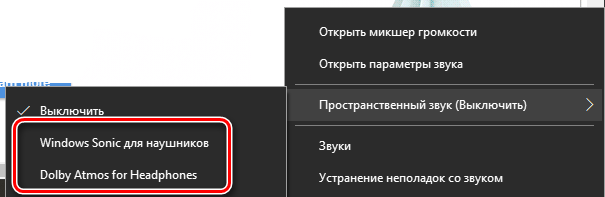
สำคัญ. โปรดทราบว่าฟีเจอร์นี้ขยายไปถึง Xbox ดังนั้นการเล่นเกมโปรดของคุณจะสนุกยิ่งขึ้น ผู้ใช้บางคนไม่ทราบเรื่องนี้และเชื่อว่า Sonic จะทำงานบนคอมพิวเตอร์เท่านั้น
อาจเป็นไปได้ว่ารูปแบบที่คุณต้องการจะไม่อยู่ในรายการแบบเลื่อนลง ซึ่งหมายความว่าไม่รองรับเงื่อนไขเหล่านี้ - ตัวอย่างเช่น หากเปิดเฉพาะลำโพงแล็ปท็อปเท่านั้น- ในกรณีนี้ เพียงเชื่อมต่อหูฟังเข้ากับอุปกรณ์
บริเวณใกล้เคียงอาจเป็นรูปแบบ Dolby Atmos ซึ่งทำหน้าที่เดียวกัน Dolby Atmos คือระบบสร้างเสียงที่ใช้ในโรงภาพยนตร์และสถานบันเทิงอื่นๆ รูปแบบนี้ออกแบบมาสำหรับโฮมเธียเตอร์ (สำหรับโฮมเธียเตอร์) ช่วยให้คุณได้รับคุณภาพที่ยอดเยี่ยมภายในบ้านของคุณ
ตอนนี้คุณรู้แล้วว่าฟังก์ชั่น Windows Sonic บนคอมพิวเตอร์มีไว้เพื่ออะไรและคุณจะใช้งานอย่างถูกต้องได้อย่างไร การเชื่อมต่อฟังก์ชั่นนั้นง่ายมากดังนั้นแม้แต่ผู้เริ่มต้นที่ไม่มีความรู้ด้านเทคโนโลยีก็สามารถรับมือกับงานนี้ได้ สิ่งที่คุณต้องทำคือใส่หูฟังเข้าไปในอุปกรณ์ จากนั้นกดปุ่มเพียงไม่กี่ปุ่ม คุณก็จะได้เสียงคุณภาพระดับภาพยนตร์ที่ยอดเยี่ยม! การเพลิดเพลินกับภาพยนตร์เรื่องโปรดของคุณจะยิ่งเพลิดเพลินยิ่งขึ้น






